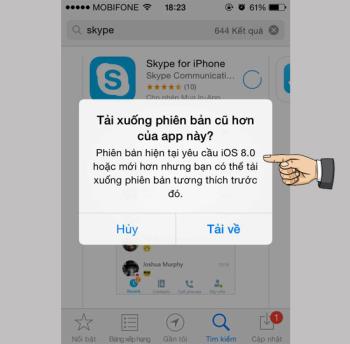ما هو Haptic Touch في سلسلة iPhone 11؟ كيف تختلف عن 3D Touch؟

اكتشف ما هو Haptic Touch وكيف يختلف عن 3D Touch في سلسلة iPhone 11.
Malwarebytes هو برنامج يحارب جميع التهديدات من الفيروسات والبرامج الضارة المعقدة لأنظمة Microsoft Windows و macOS و Android و iOS ، تم تطويره بواسطة شركة Malwarebytes Corporation.
حاليًا ، يقدم البرنامج العديد من ميزات مكافحة الفيروسات مثل Anti Malware و Endpoint Security و Anti Exploit ... مع إصدارين رئيسيين للعملاء الشخصيين (المنزل) وعملاء الأعمال (الأعمال).

تشمل ميزات Malwarebytes البارزة ما يلي:
- فحص والتعامل مع جميع أنواع البرمجيات الخبيثة بما فيها برامج التجسس، والديدان ، وأحصنة طروادة وحتى انتزاع الفدية (فيروس مشفر).
المسح الافتراضي سريع للغاية.
- يسمح بالتحديثات اليومية للإصدار الجديد.
القدرة على حظر المواقع التي بها مشاكل ، وإعطاء تحذيرات عند إصابة موقع ويب أو خادم.
أسباب استخدام Malwarebytes:
- واجهة بسيطة وسهلة الاستخدام.
- نسخة مجانية تعمل بشكل جيد.
- يحتوي الإصدار المميز على المزيد من الميزات مثل برامج الفدية واستغلال المراقبة.
الاستغلال أو استغلال الكمبيوتر هو هجوم يستغل ثغرة أمنية معينة في النظام لمساعدة المهاجم على اختراق جهاز الكمبيوتر. يشير مصطلح الاستغلال إلى فعل تنفيذ مثل هذا الهجوم بنجاح.
عند استخدام Malwarebytes ، يجب الانتباه إلى الجوانب السلبية لهذا البرنامج مثل:
- معدل الكشف أقل من برامج مكافحة الفيروسات التقليدية الأخرى.
- مع الإصدار المجاني ، يحتاج المستخدمون إلى تحديثات يدوية ولا يتم تضمين الحماية في الوقت الفعلي.
الخطوة 1 : قم بتنزيل البرنامج.
>>> قم بتنزيل Malwarebytes لنظام التشغيل Windows من هنا .

>>> قم بتنزيل Malwarebytes لنظام التشغيل Mac هنا .

الخطوة 2 : استخدم البرنامج
بعد التثبيت ، ستعرض الواجهة الرئيسية لبرنامج Malwarebytes:
- ترخيص جزئي (1): نسخة مجانية - مجاني.
- وظيفة التحديث (2) - سيعمل تحديث قاعدة بيانات مكافحة الفيروسات إذا قمت بالنقر فوق "تحديث الآن" في الزاوية اليمنى العليا.
لفحص النظام ، انقر فوق الزر Scan Now .

ثم ستبدأ الواجهة في تنفيذ 7 عمليات رئيسية في وظيفة المسح ، بما في ذلك:
- تحقق من وجود تحديثات
- الاستعداد للمسح ، مسح الذاكرة
- مسح ملفات بدء التشغيل
- ابدأ Windows
- فحص التسجيل
- مسح جميع ملفات النظام في محرك الأقراص C
- تحليل الإجراءات المشبوهة.

تستغرق العملية بأكملها حوالي 15-30 دقيقة حسب تكوين الكمبيوتر وعدد الملفات الموجودة على القرص الصلب.
عندما يقوم برنامج Malwarebytes بالبحث عن تهديد ، سيعرض النظام كما هو موضح أدناه. للإزالة ، حدد تلك العناصر الخطرة ثم انقر فوق إزالة المحدد .

إذا كنت تريد إزالة الفيروس تمامًا من جهاز الكمبيوتر الخاص بك ، فأنت بحاجة إلى إعادة تشغيل جهاز الكمبيوتر الخاص بك لتطبيق التغيير.

الخطوة 1 : قم بتنزيل البرنامج.
>>> قم بتنزيل Malwarebytes لنظام Android هنا .

>>> قم بتنزيل Malwarebytes لنظام التشغيل iOS هنا .

الخطوة 2 : استخدم البرنامج.
في الواجهة الرئيسية للشاشة ، انقر فوق Scan Now .

بعد ذلك ، سيقوم النظام بفحص جهازك ، اعتمادًا على تكوين الجهاز ، ستكون هناك أوقات فحص مختلفة ، كما فعلت ، يستغرق الأمر حوالي 7 دقائق .
بعد الفحص ، سيعيد النظام النتائج ، إذا لم يعثر جهاز الكمبيوتر الخاص بك على أي فيروسات ، فسيتم عرض النظام كما هو موضح أدناه.

انظر أيضا :
>>> أفضل 3 برامج مجانية لمكافحة الفيروسات على جهاز الكمبيوتر في عام 2020
>>> ما هي برامج مكافحة الفيروسات التي يجب أن أشتريها لأجهزة الكمبيوتر المحمولة؟
لذلك ، لقد تعلمت كل شيء عن Malwarebytes وكيفية استخدامه على أجهزة الكمبيوتر والهواتف بسيط للغاية! تقدم بطلب لإزالة الفيروسات الخبيثة المخبأة في جهازك!
اكتشف ما هو Haptic Touch وكيف يختلف عن 3D Touch في سلسلة iPhone 11.
كل iPhone له كود المنشأ الخاص به. إذا كان جهاز iPhone الخاص بك يحتوي على رمز TA / A وكنت تتساءل عن البلد هذا ، فاقرأ المقالة أدناه للحصول على الإجابة!
كيفية تشغيل Wi-Fi على Samsung Galaxy J3. خطوة بخطوة لتسهيل استخدام شبكة Wi-Fi.
عندما تشتري ساعة مقاومة للماء، من الضروري فهم تصنيف مقاومة الماء لضمان جودتها وفعاليتها. تعرف على التفاصيل هنا.
الساعات الميكانيكية تعمل بحركة ميكانيكية داخلية خالصة. على عكس ساعات البطارية ، هناك العديد من الأسباب لعدم تشغيل الساعة الميكانيكية. إذن من أين تأتي الساعة الميكانيكية وكيف نصلحها؟
تعلم كيفية تنزيل التطبيقات والإصدارات القديمة من Facebook لنظام iOS المنخفض أو iPhone 4 بسهولة من خلال خطوات بسيطة وفعالة.
استكشف كيفية التحقق من عدد الصفحات المطبوعة وعدد الصفحات المتبقية في الخرطوشة باستخدام طابعات Brother وكانون وHP.
يساعد اتصال OTG في دعم الاتصال بالأجهزة الطرفية مثل الماوس و USB ولوحة المفاتيح والعديد من الأجهزة الأخرى. استكشف كيفية توصيل OTG بهاتف Galaxy S8 Plus.
تعرف على المميزات الجديدة لشريحة Intel Core i7 - 1165G7 من الجيل الحادي عشر والتحديثات التي تجعلها تتفوق على الأجيال السابقة.
تسمح لك هذه الميزة بإخفاء التطبيقات التي تريد منع الآخرين من رؤيتها. تعرف على كيفية إخفاء التطبيقات على Samsung Galaxy J3 Pro بسهولة.
عندما تريد الاتصال بشبكة wifi في مكان عام ، ستجد بعض شبكات wifi بكلمة Guest ، وهي شبكة الضيف. في هذه المقالة ، سنتعرف على شبكة الضيف وكيفية إعدادها للموجه بشكل آمن وفعال.
تعرف على كيفية التعامل مع الساعات المتبخرة أو المبللة، وأسباب امتصاص البخار، وما إذا كان يجب التخلص منها أو أخذها للصيانة.
يوجد حاليًا الكثير من البرامج التي تساعد في معرفة حالة بطارية iPhone. في هذا المقال، نوضح كيفية استخدام 3uTools للفحص المفصل لحالة بطارية iPhone الخاصة بك.
Messenger هو التطبيق الذي يحبه ويستخدمه الكثير من المستخدمين حاليًا. إذا كنت تواجه مشكلات لغوية على Messenger بخلاف الفيتنامية ، فلا تفوّت المقالة التالية. ستساعدك الإرشادات الواردة في المقالة في معرفة كيفية تغيير لغة Messenger على هواتف Android وكذلك أجهزة iPhone.
من أهم الأشياء التي يجب مراعاتها عند ارتداء ساعة يد مثل الساعة الميكانيكية أو ساعة الكوارتز هي كيفية ارتداء الساعة وإزالتها بشكل صحيح للاستخدام على المدى الطويل. فكيف ترتدي وتنزع حزام الساعة بشكل صحيح؟